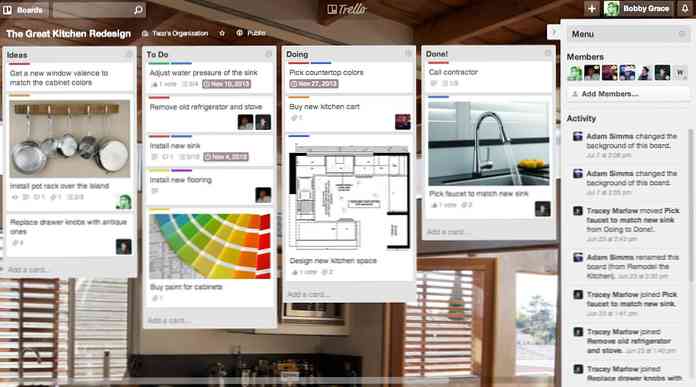10 způsobů, jak otevřít příkazový řádek v systému Windows 10

Příkazový řádek byl navždy a je to stále skvělý zdroj, který máte k dispozici. Dnes vám ukážeme všechny způsoby, jak otevřít příkazový řádek. Sázíme, že o nich nevíte všechny.
Příkazový řádek je velmi užitečný nástroj. Umožňuje vám to udělat rychleji, než je můžete udělat v grafickém rozhraní, a nabízí některé nástroje, které v grafickém rozhraní prostě nemůžete najít. A ve skutečném duchu klávesnice-ninja, příkazový řádek také podporuje všechny druhy chytrých klávesových zkratek, díky nimž je ještě silnější. I když je snadné otevřít příkazový řádek z nabídky Start, není to jediný způsob, jak to udělat. Tak se podívejme na zbytek.
Poznámka: Tento článek je založen na systému Windows 10, ale většina těchto metod by měla fungovat i v dřívějších verzích systému Windows.
Otevřete příkazový řádek z nabídky Uživatelé systému Windows + X Power
Stisknutím klávesy Windows + X otevřete nabídku Uživatelé napájení a potom klepněte na položku "Příkazový řádek" nebo "Příkazový řádek (správce)".

Poznámka: Pokud vidíte PowerShell namísto příkazového řádku v nabídce Power Users, je to přepínač, který přišel s aktualizací Creators for Windows 10. Je velmi snadné se vrátit k zobrazení příkazového řádku v nabídce Power Users, pokud chcete, nebo můžete vyzkoušet PowerShell. Ve službě PowerShell můžete udělat vše, co můžete udělat v příkazovém řádku, plus mnoho dalších užitečných věcí.
Otevřete příkazový řádek z Správce úloh
Otevřete Správce úloh s dalšími podrobnostmi. Otevřete nabídku "Soubor" a poté zvolte možnost "Spustit novou úlohu" cmd nebo cmd.exe, a potom klikněte na tlačítko "OK", čímž otevřete řádný příkazový řádek. Můžete také zkontrolovat "Vytvořit tento úkol s oprávněními správce" a otevřít příkazový řádek jako správce.

Otevřete příkazový řádek v režimu Správce z Správce úloh v tajné jednoduché cestě
Chcete-li rychle otevřít příkazový řádek s oprávněními správce ze Správce úloh, otevřete nabídku "Soubor" a podržte klávesu CTRL při klepnutí na příkaz Spustit novou úlohu. Okamžitě se otevře příkazový řádek s oprávněními pro správu - není třeba nic napsat.

Otevřete příkazový řádek v nabídce Start (Start)
Příkazový řádek můžete snadno otevřít klepnutím na tlačítko Start a do vyhledávacího pole zadat příkaz "cmd". Případně klikněte nebo klepněte na ikonu mikrofonu ve vyhledávacím poli společnosti Cortana a řekněte "Spustit příkazový řádek".
Chcete-li otevřít příkazový řádek s oprávněními správce, klepněte pravým tlačítkem myši na výsledek a klepněte na tlačítko Spustit jako správce. Můžete také zvýraznit výsledek klávesami se šipkami a poté stisknout klávesy Ctrl + Shift + Enter.

Otevřete příkazový řádek skrz nabídku Start
Klepněte na tlačítko Start. Posuňte dolů a rozbalte složku "Systém Windows". Klepněte na položku "Příkazový řádek". Chcete-li otevřít oprávnění správce, klepněte pravým tlačítkem na položku Příkazový řádek a vyberte možnost Spustit jako správce.

Otevřete příkazový řádek z Průzkumníka souborů
Otevřete Průzkumník souborů a poté přejděte na C: \ Windows \ System32 složky. Poklepejte na soubor "cmd.exe" nebo klepněte pravým tlačítkem myši na soubor a zvolte "Spustit jako správce". Můžete také vytvořit zástupce tohoto souboru a uložit zástupce kdekoli.

Otevřete příkazový řádek z pole Run
Stisknutím klávesy Windows + R otevřete pole "Spustit". Zadejte příkaz "cmd" a klepněte na tlačítko "OK" a otevřete běžný příkazový řádek. Zadejte příkaz "cmd" a stisknutím klávesy Ctrl + Shift + Enter otevřete příkazový řádek správce.

Otevřete příkazový řádek z panelu adresy Průzkumník souborů
V aplikaci Průzkumník souborů klikněte na panel s adresou a vyberte ji (nebo stiskněte Alt + D). Do adresního řádku zadejte příkaz "cmd" a stisknutím klávesy Enter otevřete příkazový řádek s cestou aktuálně nastavené složky.

Otevřete příkazový řádek zde v nabídce souboru Průzkumník souborů
V aplikaci Průzkumník souborů přejděte na libovolnou složku, kterou chcete otevřít v příkazovém řádku. V nabídce "Soubor" vyberte jednu z následujících možností:
- Otevřete příkazový řádek. Otevře příkazový řádek v aktuálně vybrané složce se standardními oprávněními.
- Otevřete příkazový řádek jako správce. Otevře příkazový řádek v aktuálně vybrané složce s oprávněním správce.

Otevřete příkazový řádek z kontextového menu složky v Průzkumníku souborů
Chcete-li otevřít okno Příkazový řádek do libovolné složky, stiskněte klávesu Shift + pravým tlačítkem myši na složku v aplikaci Průzkumník souborů a poté zvolte "Otevřít okno příkazu zde".

Vytvořte zástupce pro příkazový řádek na ploše
Klepněte pravým tlačítkem myši na prázdné místo na ploše. Z kontextového menu vyberte příkaz Nový> zástupce.

Do pole zaškrtněte "cmd.exe" a klepněte na tlačítko "Další".

Zadejte název zástupce a potom klepněte na tlačítko Dokončit.

Nyní můžete poklepat na zástupce a otevřít příkazový řádek. Chcete-li místo toho otevřít příkazový řádek s oprávněními správce, klepněte pravým tlačítkem myši na zástupce a v kontextové nabídce zvolte "Vlastnosti". Klikněte na tlačítko Rozšířené a zkontrolujte možnost Spustit jako správce. Zavřete obě otevřená okna vlastností

Nyní stačí poklepat na zástupce a otevřít příkazový řádek jako správce.